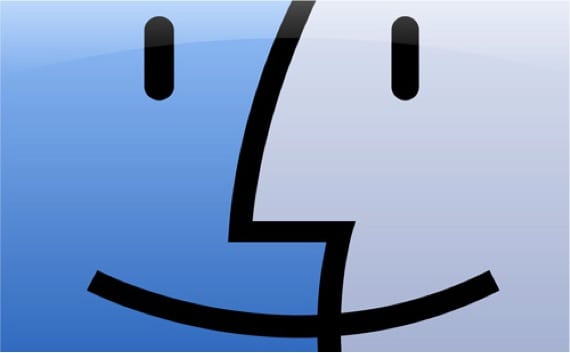
In OS X verfügen alle Dateitypen über eine Standardanwendung, die geöffnet wird, wenn Sie darauf doppelklicken. Wenn wir auf eine PDF- oder PNG-Datei doppelklicken, wird der Mac höchstwahrscheinlich geöffnet "Vorschau", Apples Standard-PDF-Viewer und Bilddateianwendung.
Wenn Sie beispielsweise eine Anwendung wie Adobe Reader installiert haben, müssen Sie die Berechtigung erteilen, sie als Standard-PDF-Anwendung festzulegen, damit alle PDF-Dateien in Abobe Reader geöffnet werden.
Im Laufe der Zeit ändern sich unsere Einstellungen, entweder weil wir wollen oder weil wir die Programme variieren, die wir dafür verwenden. Darüber hinaus möchten wir möglicherweise, dass alle JPEGs in einer Anwendung geöffnet werden, eine bestimmte jedoch in PhotoShop. Hier zeigen wir Ihnen, wie Sie mit diesen beiden Situationen umgehen.
Um die Standardanwendung zu ändern, mit der alle Dokumente eines Dateityps geöffnet werden, klicken Sie zunächst einfach auf eine Datei dieses Typs, z. B. eine PDF-Datei. Dann klicken wir mit der rechten Maustaste auf die Datei (oder klicken bei gedrückter Ctrl-Taste) und wählen aus Holen Sie sich Informationen im resultierenden Kontextmenü. Wir werden am unteren Rand des sich öffnenden Informationsfensters nach dem Abschnitt suchen, in dem steht "Zum Öffnen mit:"
Jetzt klicken wir auf das kleine Dreieck neben diesem Abschnitt oder wählen, falls es bereits geöffnet ist, die Anwendung aus, die wir als Standard für diesen Dateityp festlegen möchten. Als nächstes klicken wir auf die Schaltfläche Alles verändern ... Unterhalb dieses Bereichs und von da an werden alle Dateien dieses Typs in der von Ihnen ausgewählten Anwendung geöffnet.
Wenn wir nun eine bestimmte Datei in einer bestimmten Anwendung öffnen möchten, wird die Standardanwendung ersetzt, für die wir einfach mit der rechten Maustaste auf die Datei klicken und dann die Taste drücken Andere Tastatur. Das Öffnen Sie mit aus dem Kontextmenü wechselt zu "Mit dieser Anwendung immer öffnen"und ermöglicht es uns, jederzeit auszuwählen, mit welcher Anwendung wir die ausgewählte Datei öffnen möchten, unabhängig davon, welche Anwendung wir standardmäßig festgelegt haben.
Mehr Informationen - Was sind .flac-Dateien und wie werden sie in OSX abgespielt?
Quelle - Kult des Mac
Hervorragende Erklärung Pedro, vielen Dank für das Teilen, Grüße.
Wie kann ich wieder feststellen, dass die PDF-Dokumente direkt per Vorschau und nicht per Fals-Player erstellt werden?
Guter Emilio,
Klicken Sie mit der rechten Maustaste auf die Datei und wählen Sie: Öffnen mit> Andere
Suchen und wählen Sie aus, indem Sie die gewünschte markieren.
Grüße
Danke vielmals. genau und effektiv.
Vielen Dank für Ihre großartige Erklärung.
Klar, prägnant ... sehr gut erklärt.
dank